스케줄 관리나 작업 단위 관리표에 진행 상황을 기입해놓는 경우가 많습니다.
작업이 완료되거나 결과가 NG일 경우 등 특정 문자가 입력된 경우에 셀 배경색을 변경하는 방법을 보겠습니다.
본문에서 만들 구글 시트 템플릿은 아래에 링크 걸어놓았습니다.
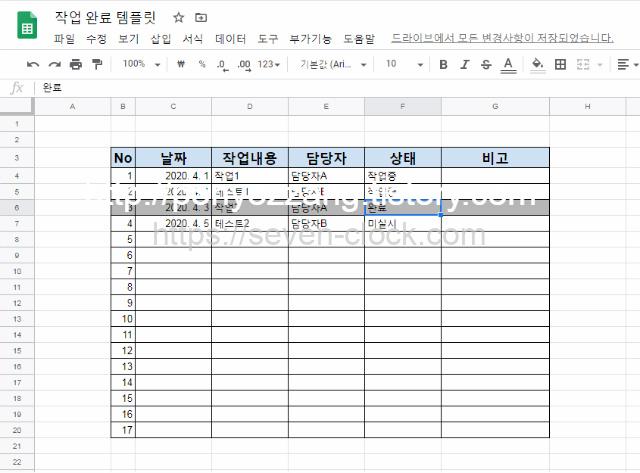
1. 조건부 서식 선택
메뉴 – 서식 – 조건부 서식
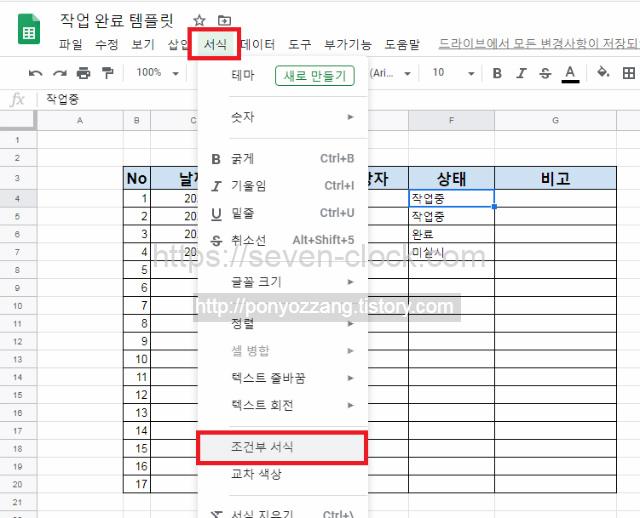
2. 범위 및 수식 작성
범위는 표 전체를 지정합니다.
형식 규칙은 맞춤 수식을 선택하고 수식을 작성합니다.
=$F4=”완료”
현재 진행 상태가 작성되어 있는 F4 셀 값이 완료인 경우에만 배경색을 회색으로 하겠다는 조건식을 작성합니다.
적용 범위를 표 전체로 작성했기 때문에 F열에 있는 각 행마다 작성한 문자열을 비교해서 완료일 경우일 때만 해당 줄을 회색으로 변경합니다.
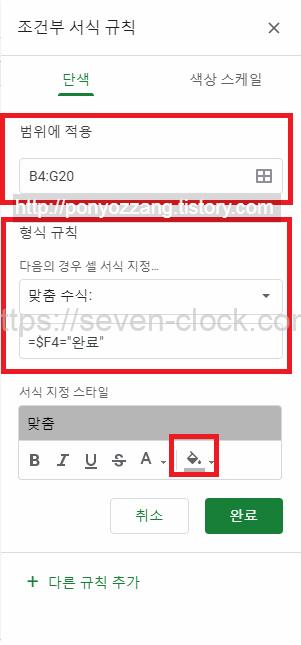
완료 이외의 문자일 경우에는 배경색이 흰색으로 표시됩니다.
하지만 완료라고 적어주면 배경색이 회색으로 변경됩니다.
샘플 템플릿은 아래에 링크를 걸어놓았습니다.
작업 완료 템플릿
위 링크를 클릭해서 구글 스프레드시트 템플릿을 열어줍니다.
구글 스프레드 시트를 복사하는 방법은 아래를 참조해 주세요.
구글 시트가 열렸으면 사본 만들기를 클릭합니다.
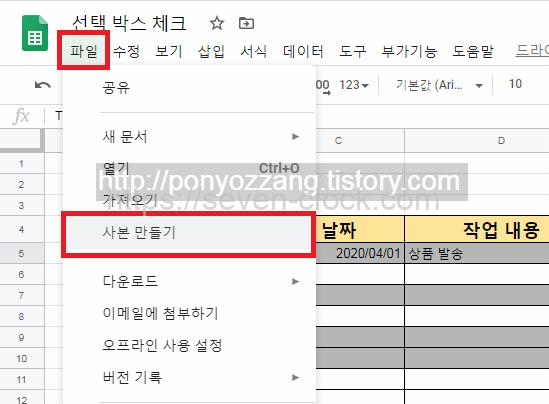
사본 만들기를 클릭하면 아래와 같은 화면이 표시되니다.
자신의 구글 드라이브에 저장할 파일 이름과 저장할 폴더를 선택합니다.
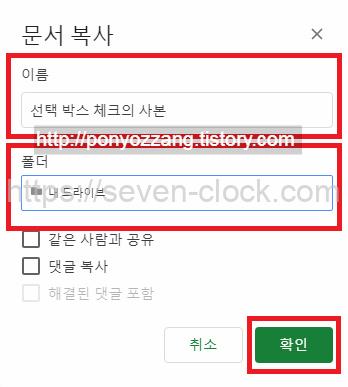
확인은 클릭하면 지정한 폴더에 설정한 이름으로 구글 스프레드 시트가 복사됩니다.

댓글